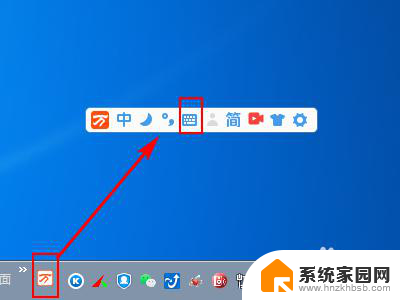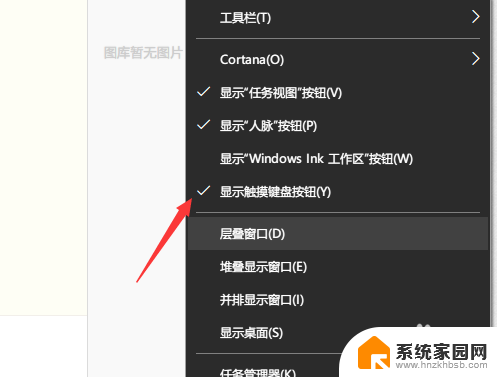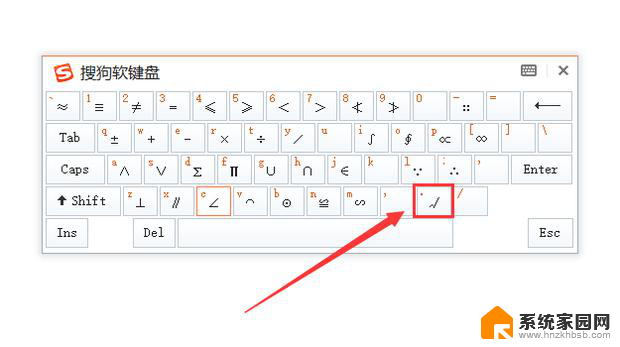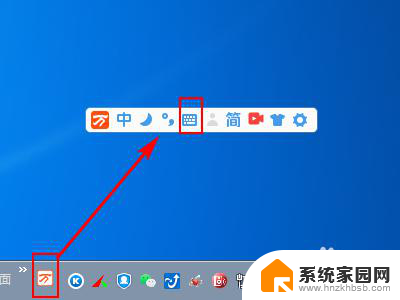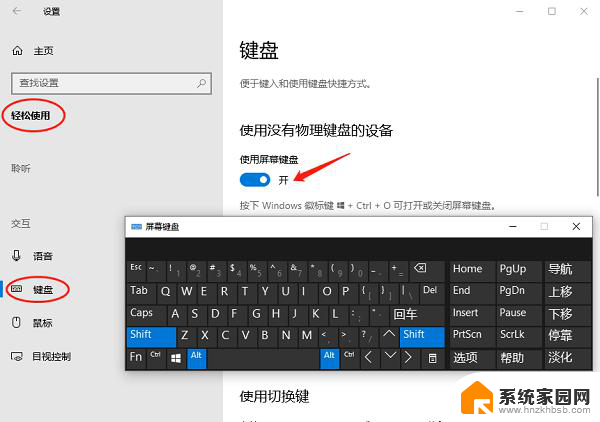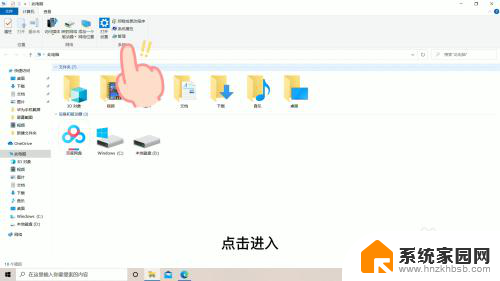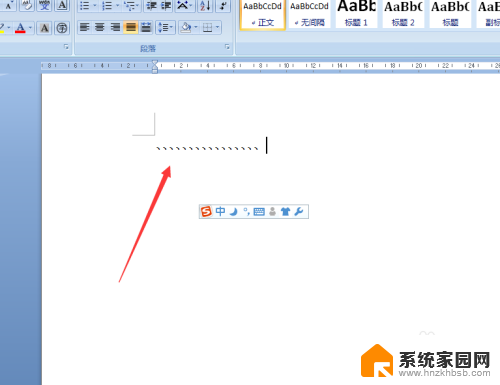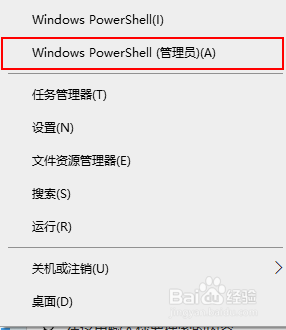电脑里面的键盘怎么调出来 怎样打开电脑自带的键盘
在现代社会电脑已经成为人们生活中不可或缺的工具之一,而电脑的键盘作为输入设备,更是我们与电脑进行交互的重要工具。有时候我们可能会遇到一些特殊情况,例如电脑键盘损坏或者需要使用电脑自带的虚拟键盘。怎样调出电脑里面的键盘呢?如何打开电脑自带的键盘?下面让我们一起来探索一下这些问题的答案。无论是技术小白还是电脑高手,都能从中获得一些有用的信息。
电脑桌面键盘打开方法
1、进入到电脑桌面,我们在桌面下方找到“开始”这个菜单选项,并点击打开。
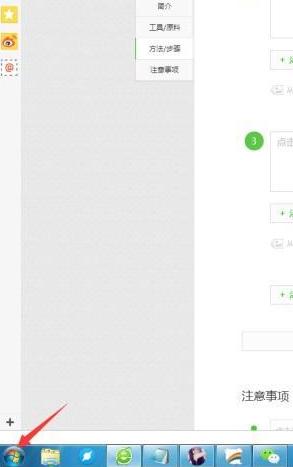
2、在点击打开开始菜单后,弹出上方列表窗口。这里我们找到“所有程序”这个选项,当然也点击打开。
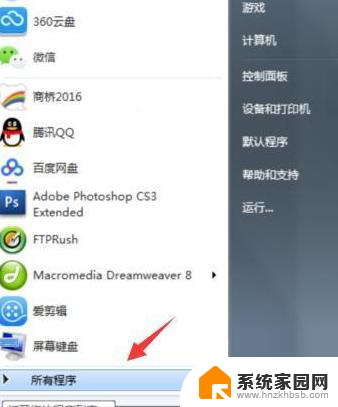
3、然后,在打开来的所有程序列表选项里,我们需要在众多的选项中找到“附件”,并点击打开。
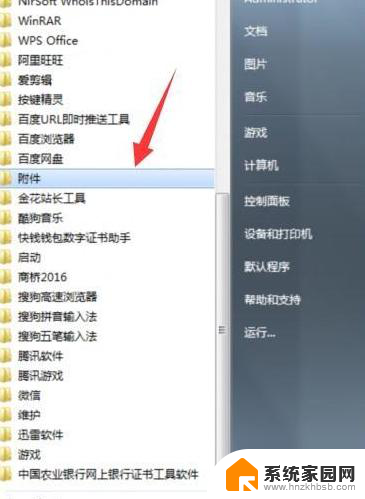
4、接着,在打开进入到的附件管理列表里,我们在最下方找到“轻松访问”的选项,点击它。
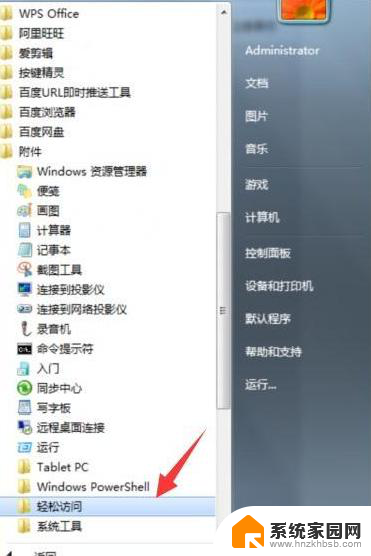
5、紧接着,在我们进入到轻松访问的列表后。我们可以找到一个名称为“屏幕键盘”的功能选项,点击它。
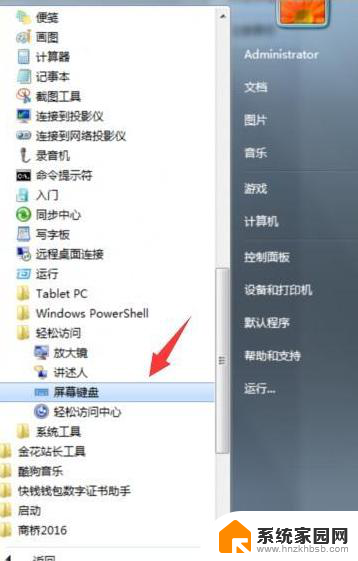
6、最后,在我们点击了这个“屏幕键盘”后。我们的电脑屏幕上马上就出现了一个键盘,这里可以用鼠标点击测试。

以上是电脑中键盘如何调出的全部内容,如果遇到这种情况,可以尝试按照本文提供的方法进行解决,希望对大家有所帮助。